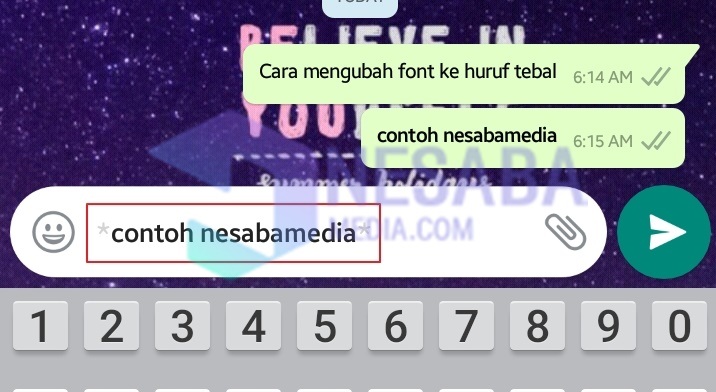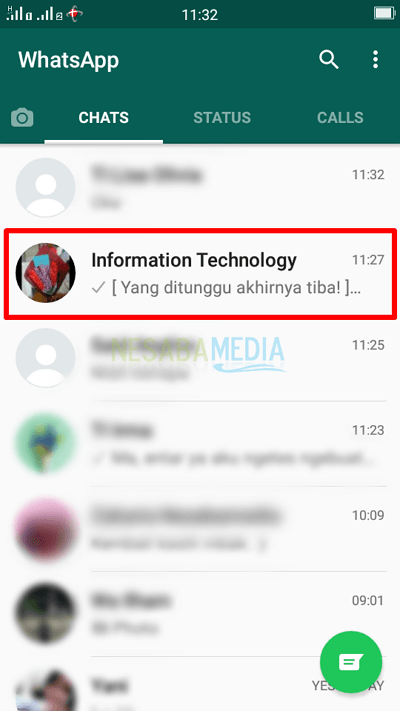Hur man ändrar ringsignaler för varje Whatsapp-kontakt och grupp
Whatsapp är mycket populärt tack vare olika tjänstersom skämmer bort sina användare. Speciellt med närvaron av olika intressanta funktioner, t.ex. funktioner för att radera meddelanden som har skickats fel, spåra platsen för vänner, tvåstegsverifiering, skapa status och berättelser, skicka filer med olika format, gruppfoton i album och spela YouTube-videor direkt från WhatsApp-applikationen.
WhatsApp har en ringsignal som standardför alla kontakter och grupper. Men visste du att du kan ändra WhatsApp-ringsignalen för chatt och grupp som helhet eller ändra chattens ringsignal från specifika kontakter eller grupper. Så vi kan skilja på inkommande meddelanden som skickas av vem eller vilken grupp på grund av de olika ringsignalerna.
Ändra ringsignaler för rutor och WhatsApp-grupper
För dig som vill vara särskilt uppmärksam på meddelanden via Whatsapp från vissa personer eller grupper kan du läsa den här artikeln.
Den här artikeln kan hjälpa dig ta reda på dethur man enkelt ändrar ringsignaler för varje WhatsApp-kontakt och grupp. Så här ställer du in ringsignaler för varje WhatsApp-kontakt och grupp:
1. Öppna först applikationen WhatsApp på din Android-telefon, som exemplet på bilden.

2. Öppna sedan menyn kostym genom att välja / peka på alternativmenysymbolen med en punktsymbol, som finns längst upp till höger, som ett exempel på bilden.

3. Välj sedan menyn aviseringar, som exemplet på bilden.

4. Tryck sedan på / välj ringsignal för Meddelande och gruppmeddelande, som exemplet på bilden.

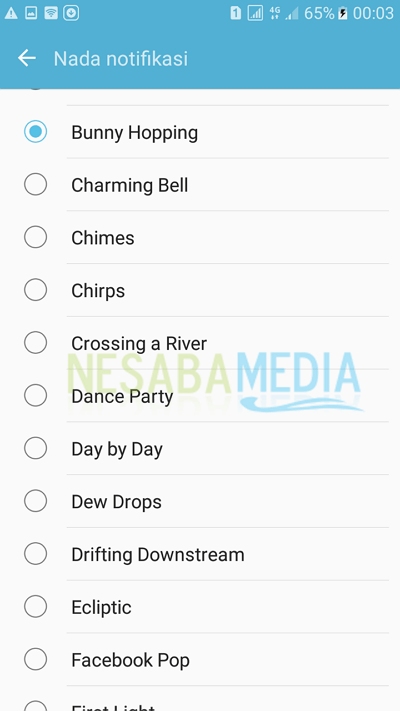
Ändra ringsignaler för specifika WhatsApp-kontakter
Om du vill särskilja inkommande meddelandes ringsignaler från vissa kontakter så att de lätt kan identifieras, så här ändrar du vissa kontakt ringsignaler på WhatsApp:
1. Öppna först applikationen WhatsApp på din Android-telefon, som exemplet på bilden.

2. När du har öppnat WhatsApp-applikationen väljer du kontakten du vill ändra ringsignalen till. Välj / tryck sedan på trepunktssymbolen uppe till höger. Som exemplet på bilden.
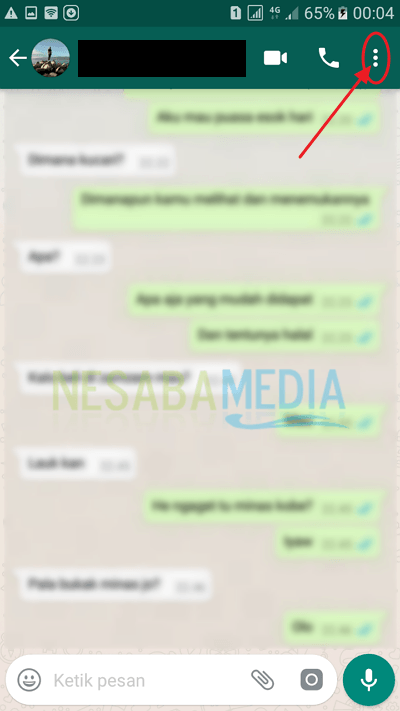
3. Välj sedan Se kontakt, som exemplet på bilden.

4. Välj sedan Anpassade aviseringar, som exemplet på bilden.
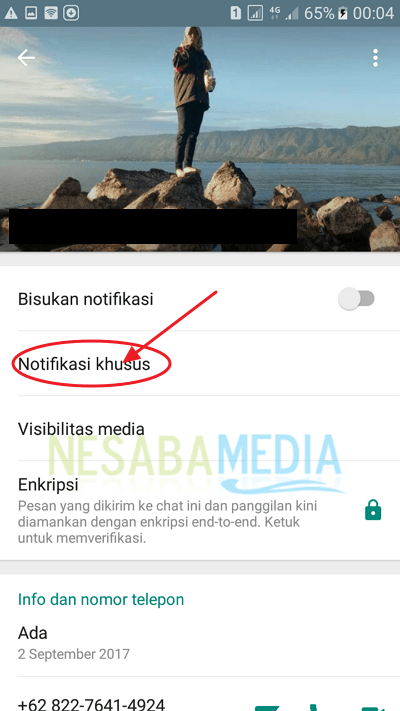
5. Tryck / kontrollera sedan avsnittet Använd specialmeddelanden / Använd anpassad aviseringar, som exemplet på bilden.

6. Tryck sedan på / välj Meddelande ton, för att välja meddelandes ringsignal för kontakten. Och rör ringsignaler för att ändra ringsignal för kontakten. Som exemplet på bilden.

Ändra ringsignaler för specifika WhatsApp-grupper
På detta sätt kan du göra för att skiljachattar från vissa grupper som anses viktiga, med olika ringsignalmeddelanden kan vi ta reda på vilka meddelanden som kommer från vilka grupper lätt. Här är stegen för att ändra ringsignal för en viss grupp av whatsapp:
1. Öppna först applikationen WhatsApp på din Android-telefon, som exemplet på bilden.

2. Välj sedan en av dina whatsapp-grupper och tryck på alternativmenyn med symbolen för punkten längst upp till höger, som exemplet på bilden.

3. Välj sedan Gruppinfo, som exemplet på bilden.
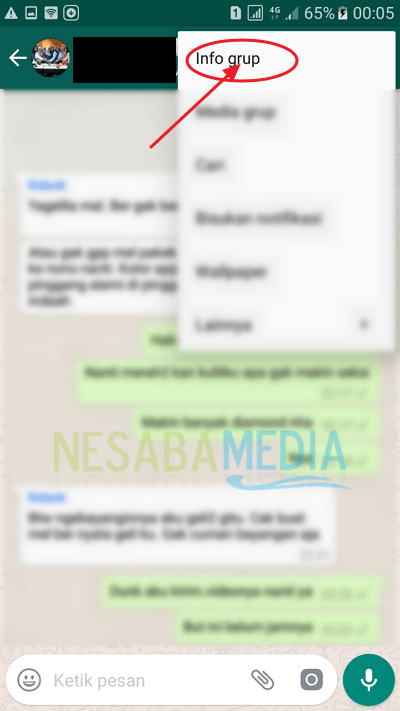
4. Välj sedan i gruppinfo Särskilda anmälningar, Som exemplet på bilden.
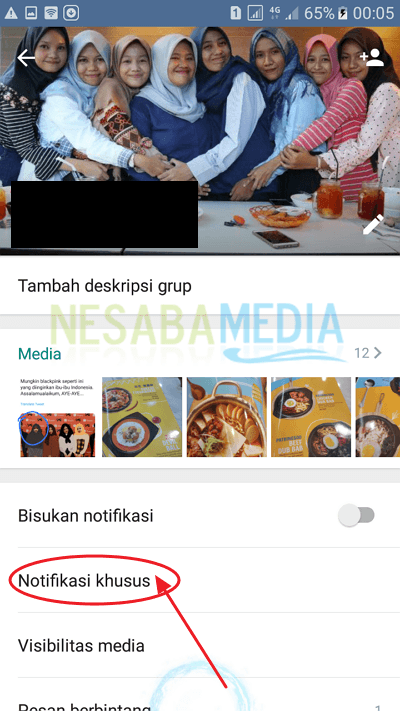
5. Tryck / kontrollera sedan avsnittet Använd specialmeddelanden , som exemplet på bilden.
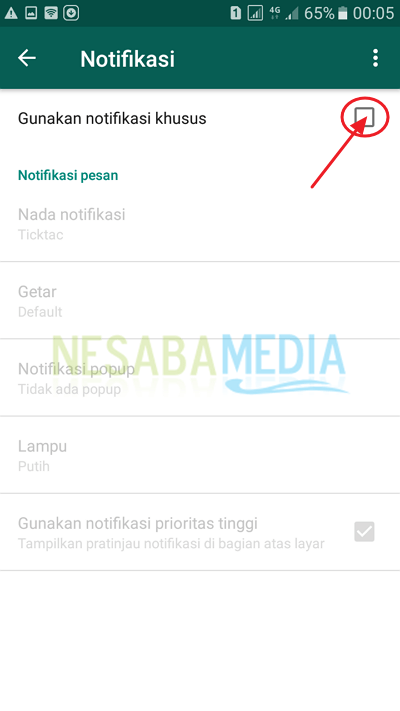
6. Tryck sedan på / välj Meddelande ton, för att välja meddelandes ringsignal för gruppen. Som exemplet på bilden.
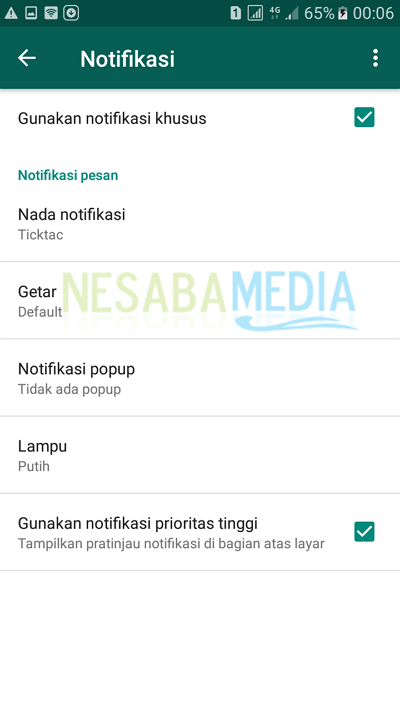
Det är stegen Hur man ändrarRingsignaler för varje WhatsApp-kontakt och grupp. Med ovanstående metod kan du ställa in meddelandeljudet på Whatsapp speciellt för dina Android-användare så att det anpassas till intressen för individer eller grupper. Lätt rätt? Förhoppningsvis den här artikeln användbar. Lycka till och tack.